系列文章
简介
渗透测试-地基篇
该篇章目的是重新牢固地基,加强每日训练操作的笔记,在记录地基笔记中会有很多跳跃性思维的操作和方式方法,望大家能共同加油学到东西。
请注意:
本文仅用于技术讨论与研究,对于所有笔记中复现的这些终端或者服务器,都是自行搭建的环境进行渗透的。我将使用Kali Linux作为此次学习的攻击者机器。这里使用的技术仅用于学习教育目的,如果列出的技术用于其他任何目标,本站及作者概不负责。
名言:
你对这行的兴趣,决定你在这行的成就!
一、前言
数据库作为业务平台信息技术的核心和基础,承载着越来越多的关键数据,渐渐成为单位公共安全中最具有战略性的资产,数据库的安全稳定运行也直接决定着业务系统能否正常使用。并且平台的数据库中往往储存着等极其重要和敏感的信息。这些信息一旦被篡改或者泄露,轻则造成企业经济损失,重则影响企业形象,甚至行业、社会安全。可见,数据库安全至关重要。所以对数据库的保护是一项必须的,关键的,重要的工作任务。
通过前几期钓鱼、内网攻防篇章落幕后,引来了服务攻防篇章之数据库渗透篇,不管在外网还是内网环境,只要存在业务系统都存在数据库,在渗透测试对数据库的知识学习是必不可少的,接下来将介绍数据库的渗透基本操作,带小伙伴们了解和学习数据库如何渗透的!
如果连MSSQL都不会安装,怎么进行下一步的研究MSSQL数据库安全!
二、MSSQL 2008 X64 安装
1、下载地址
https://www.microsoft.com/zh-CN/download/details.aspx?id=30438
选择SQLManagementStudio_x64_CHS.exe和SQLEXPR_x64_CHS.exe
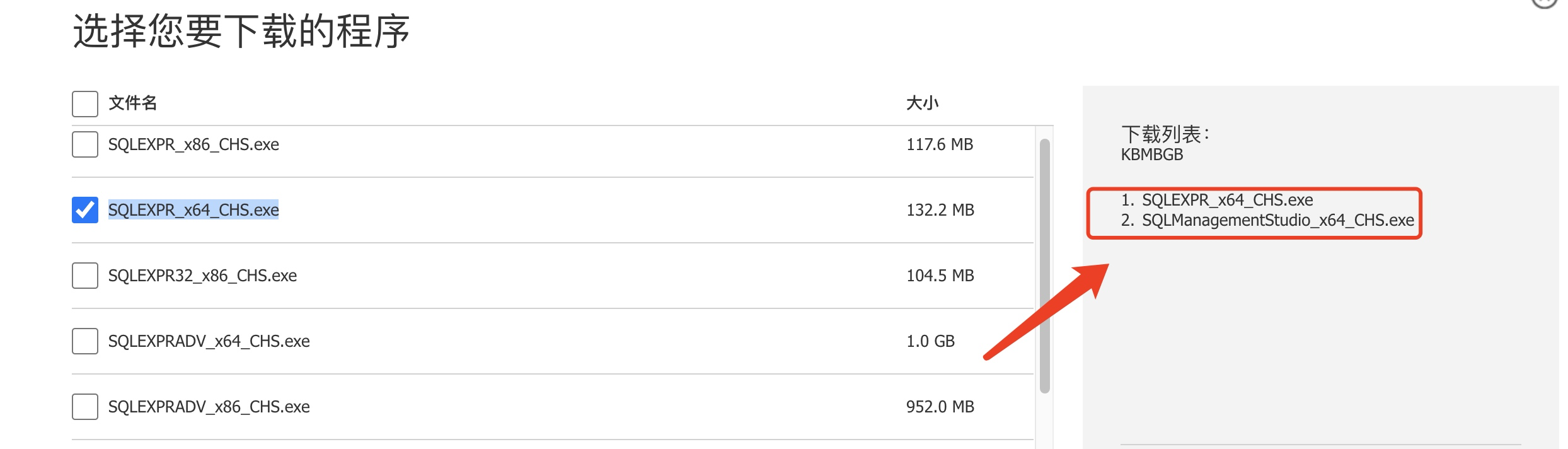
2、正式安装
1)先安装SQL,再安装 SQL Management Studio
双击SQLEXPR_x64.CHS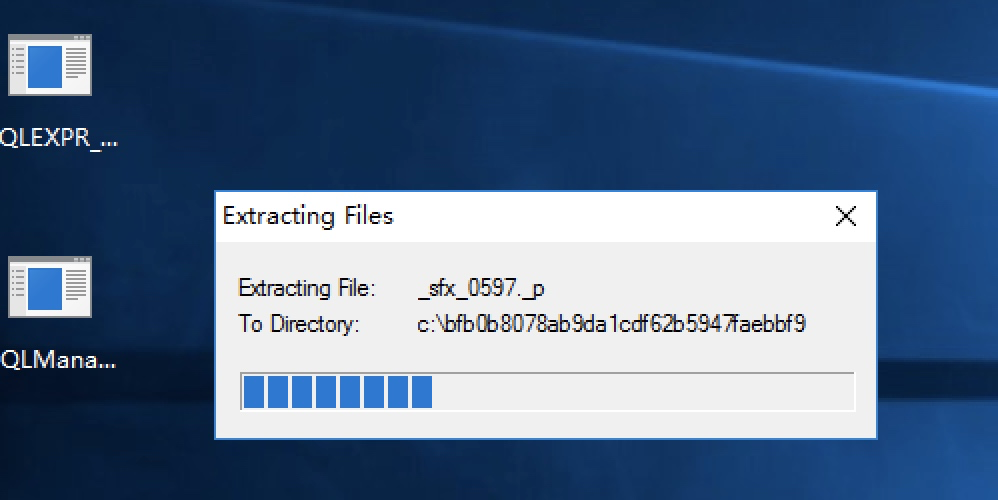
注意:
(这时会有一定的几率提醒你的电脑缺少Microsoft .NET Framework 2.0 或更高版本根据他的提示进行安装就行)
2)当他顺利加载完毕之后,我们就可以看到下图所示的界面
点击全新安装: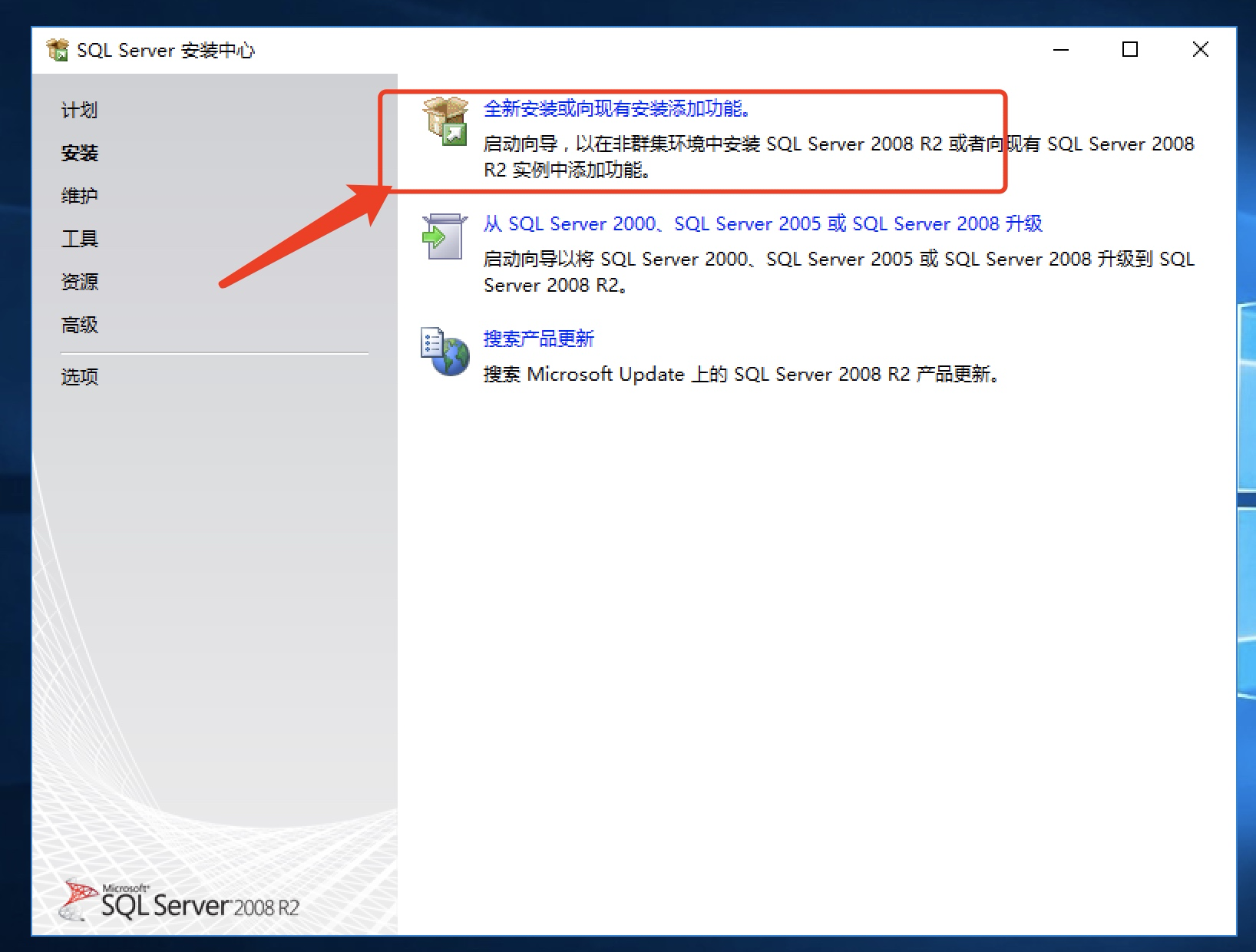
3)接受并下一步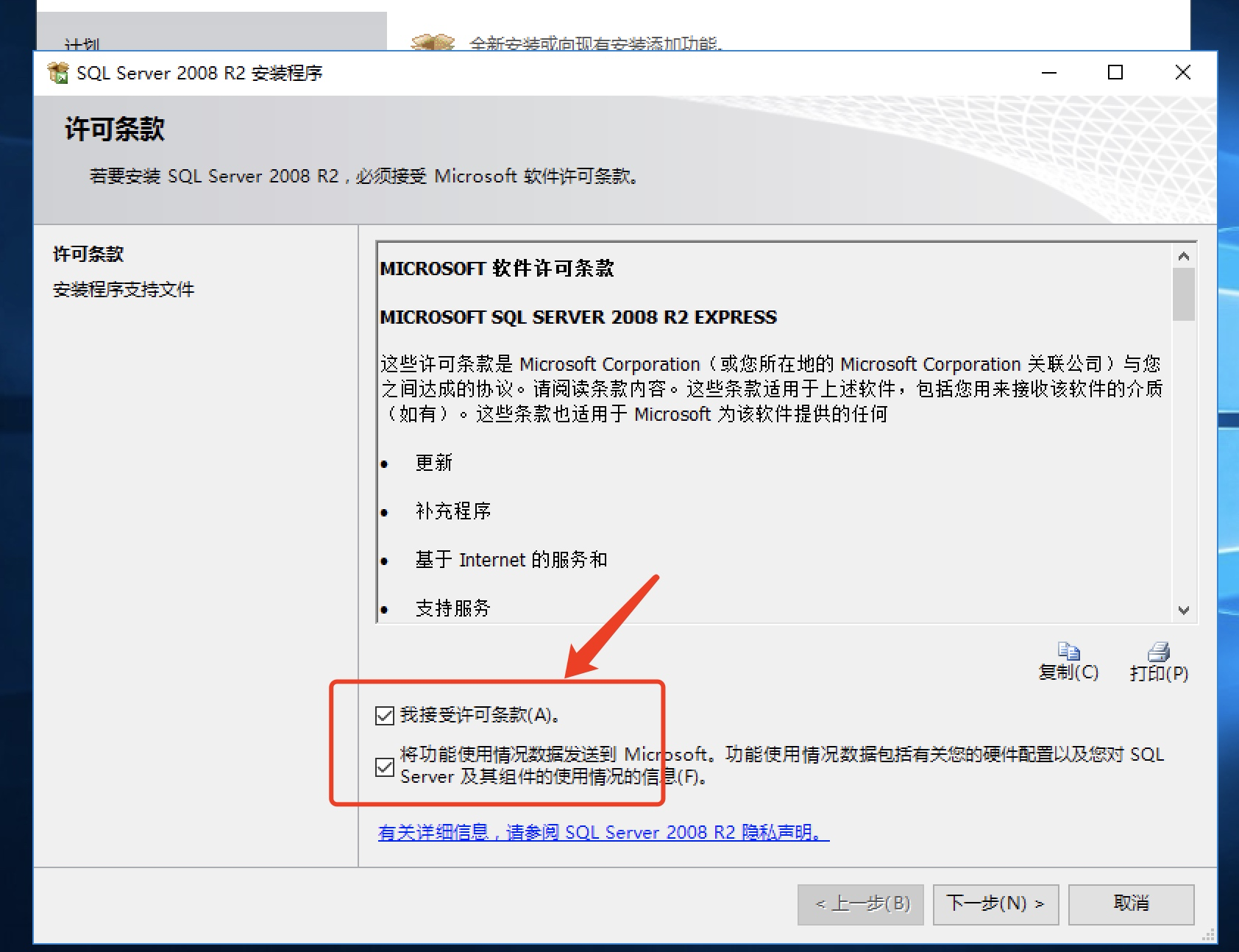
4)一直下一步,保持默认设置到”实例配置“这一节,并选择”默认实例“,并点击下一步
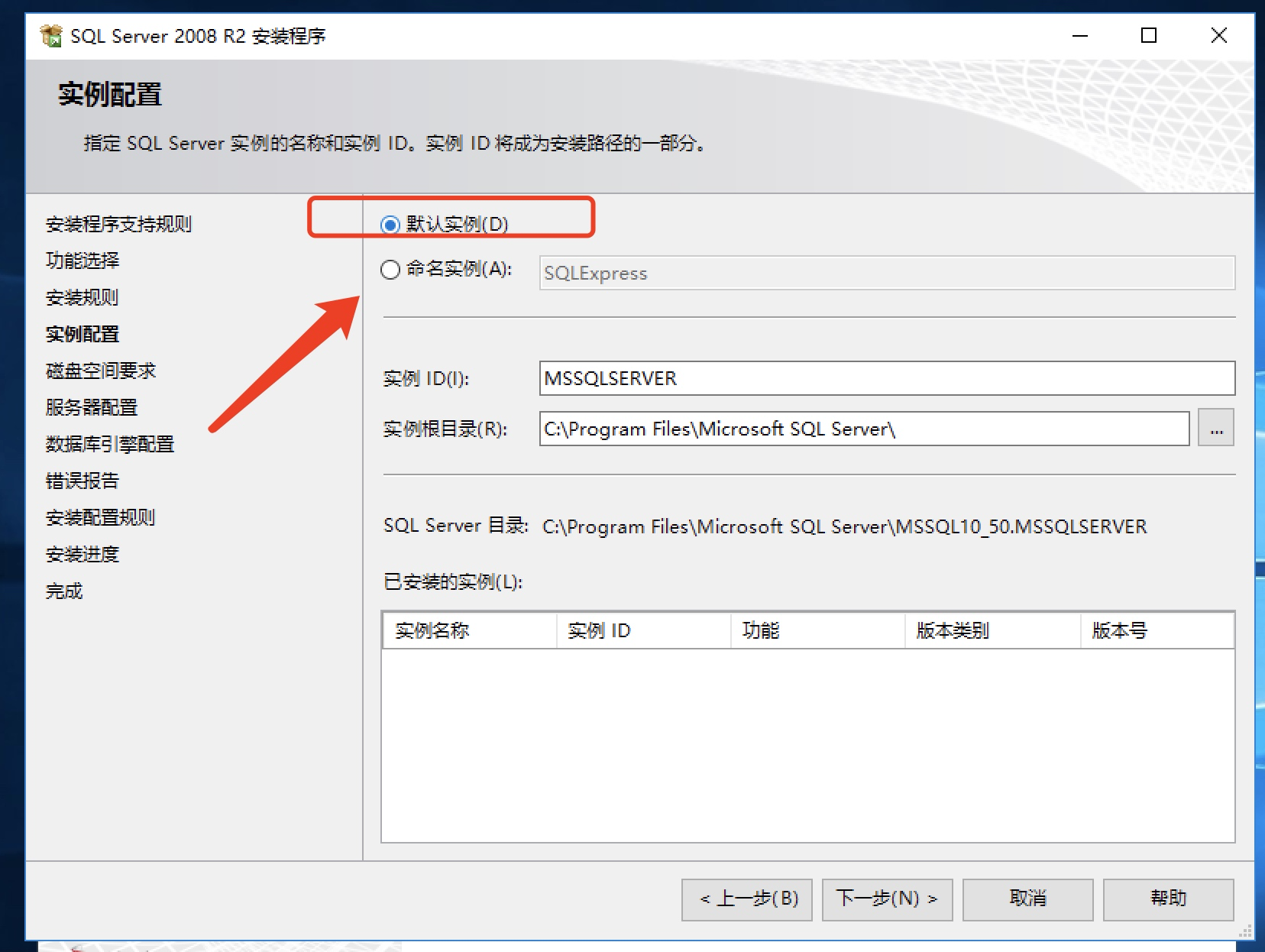 再一路下一步到”数据库引擎配置这一节”
再一路下一步到”数据库引擎配置这一节”
5)如果没有用户的话就点击”添加当前用户”: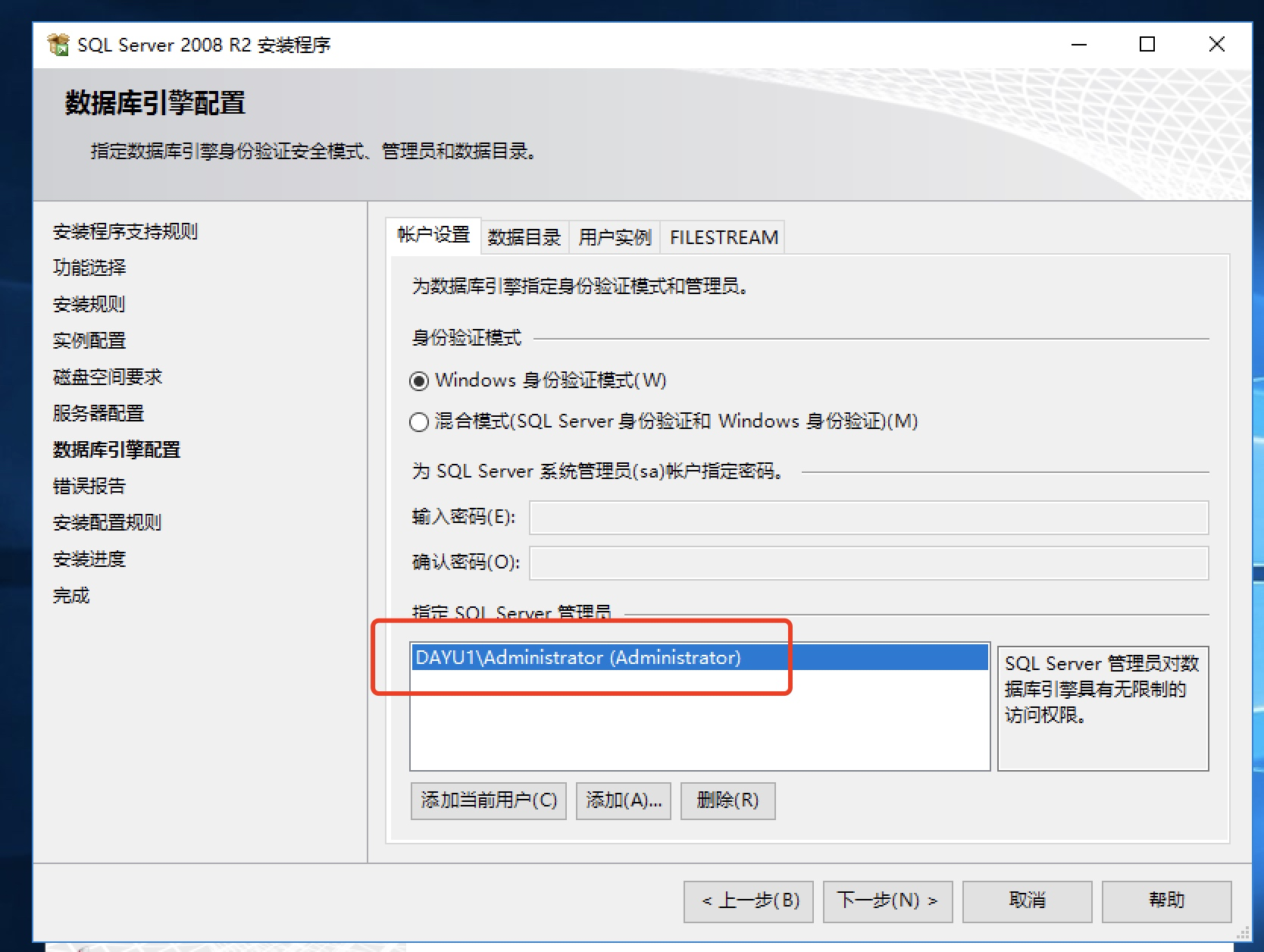
6)错误报告可选可不选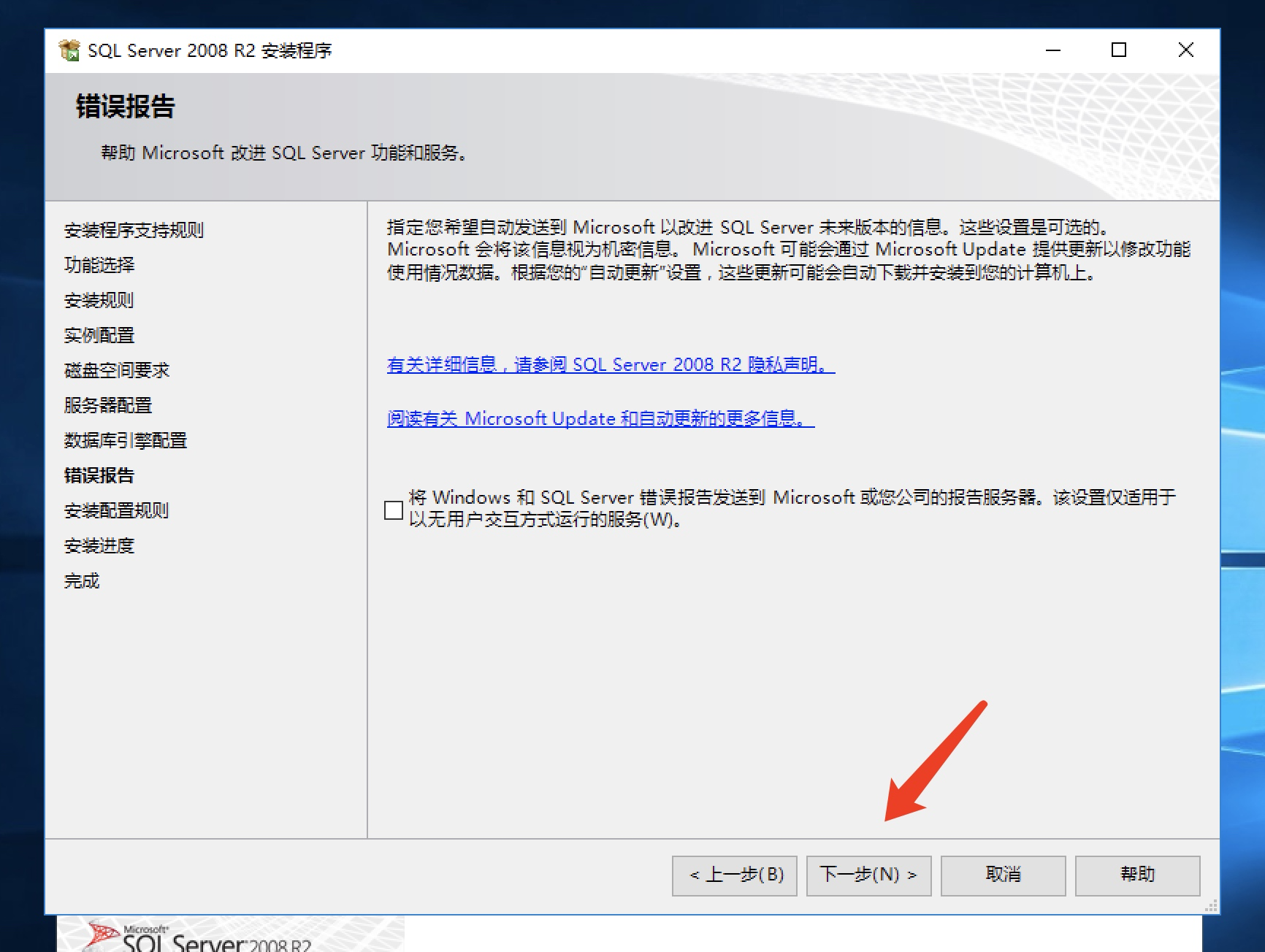
7)一直下一步直到安装完成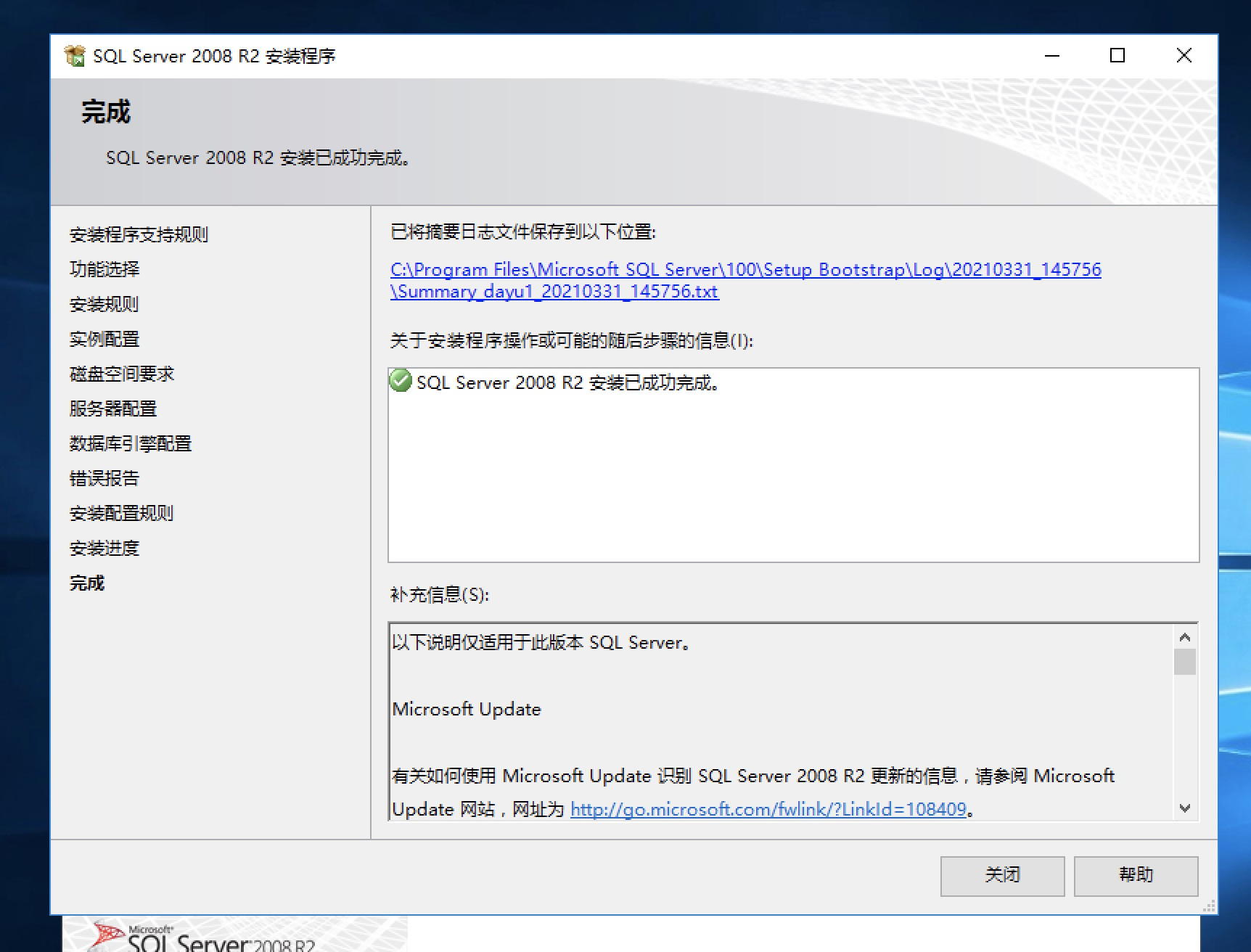
到此为止,我们的安装过程已经进行了1/2了,还剩下一个management studio 没有安装;大家可能发现安装过程十分简单,其实就是就是这么简单,除了极个别需要注意的,一路下一步就没错!
3、接下来安装SQL Management Studio
1)一样地,双击SQLManagementStudio_x64_CHS.exe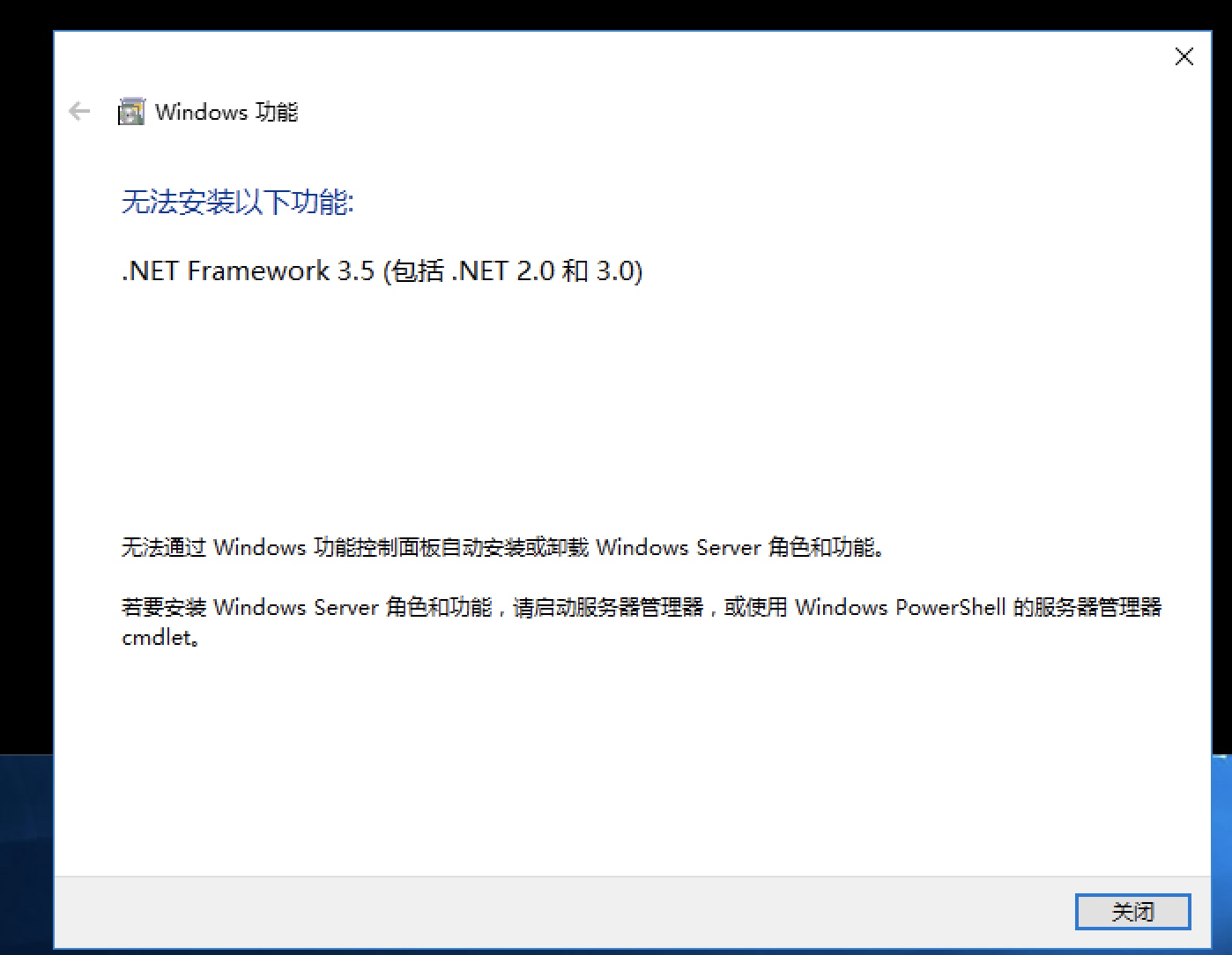
2)打开“服务器管理器”中的“添加角色和功能”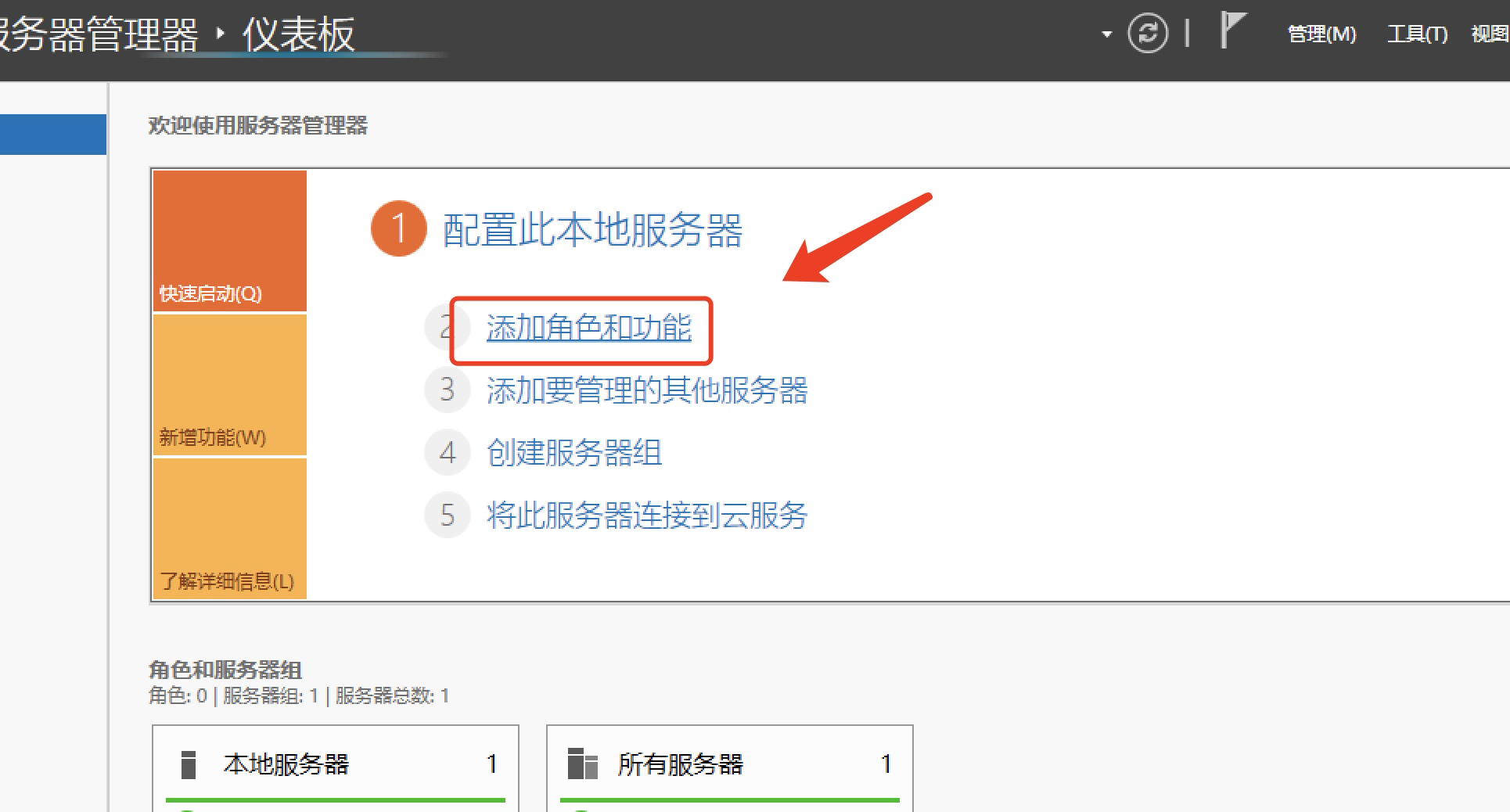
3)在列表中选择“windows server更新服务”,弹出窗口中点击“添加功能”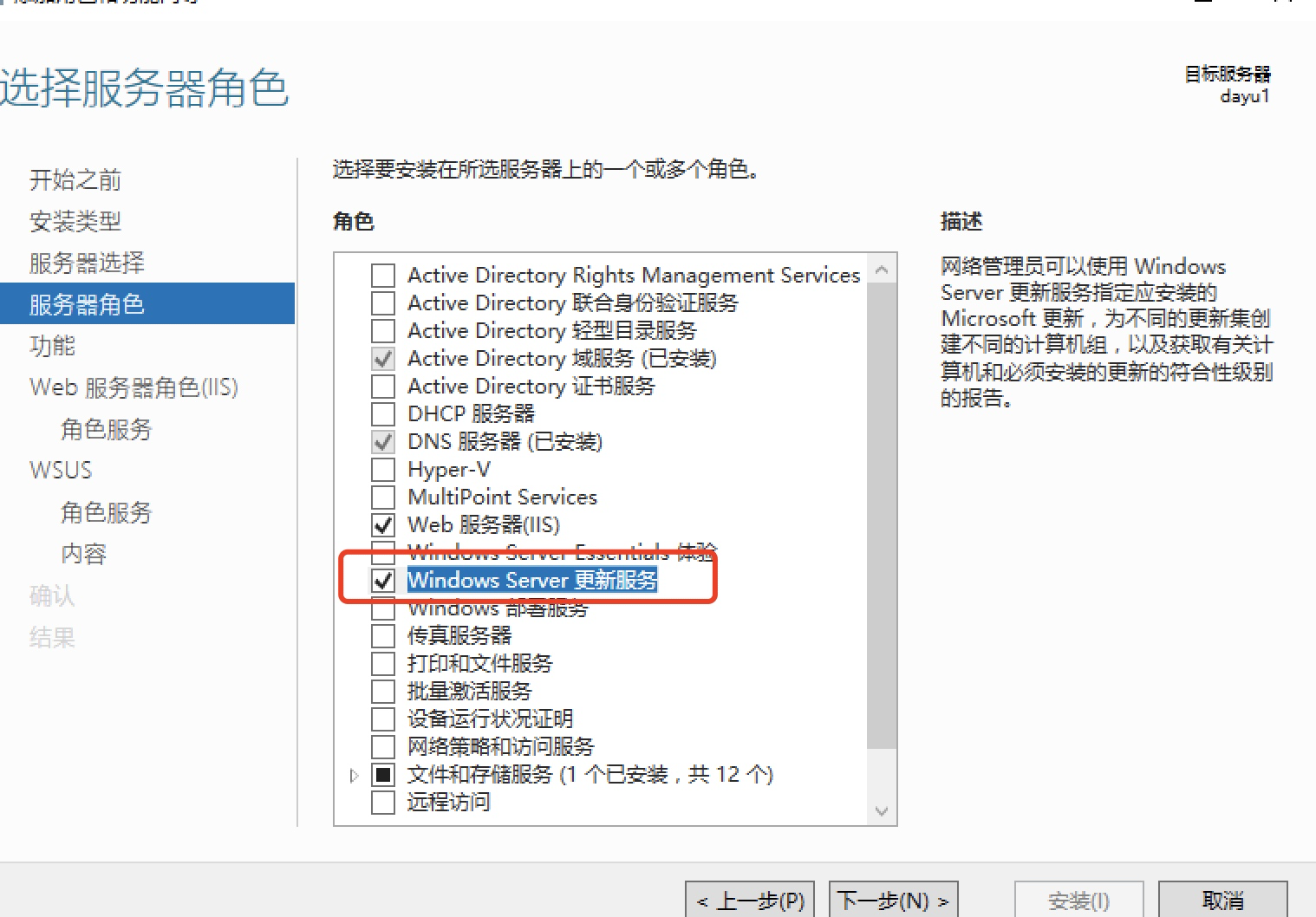
4)选择.net3.5 /4.6两个版本都安装上。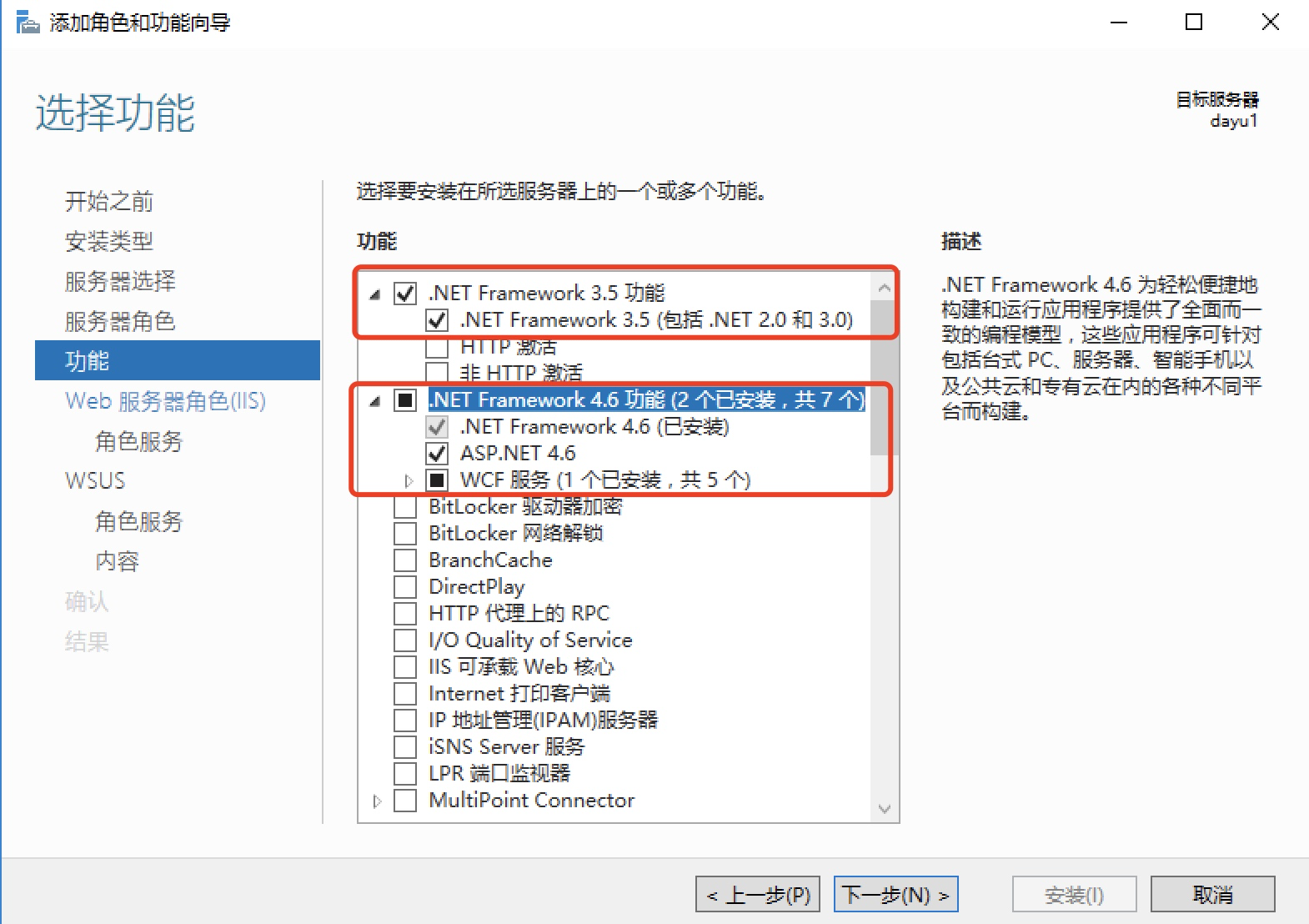
5)一直下一步到安装界面,点击“安装”按钮进行安装。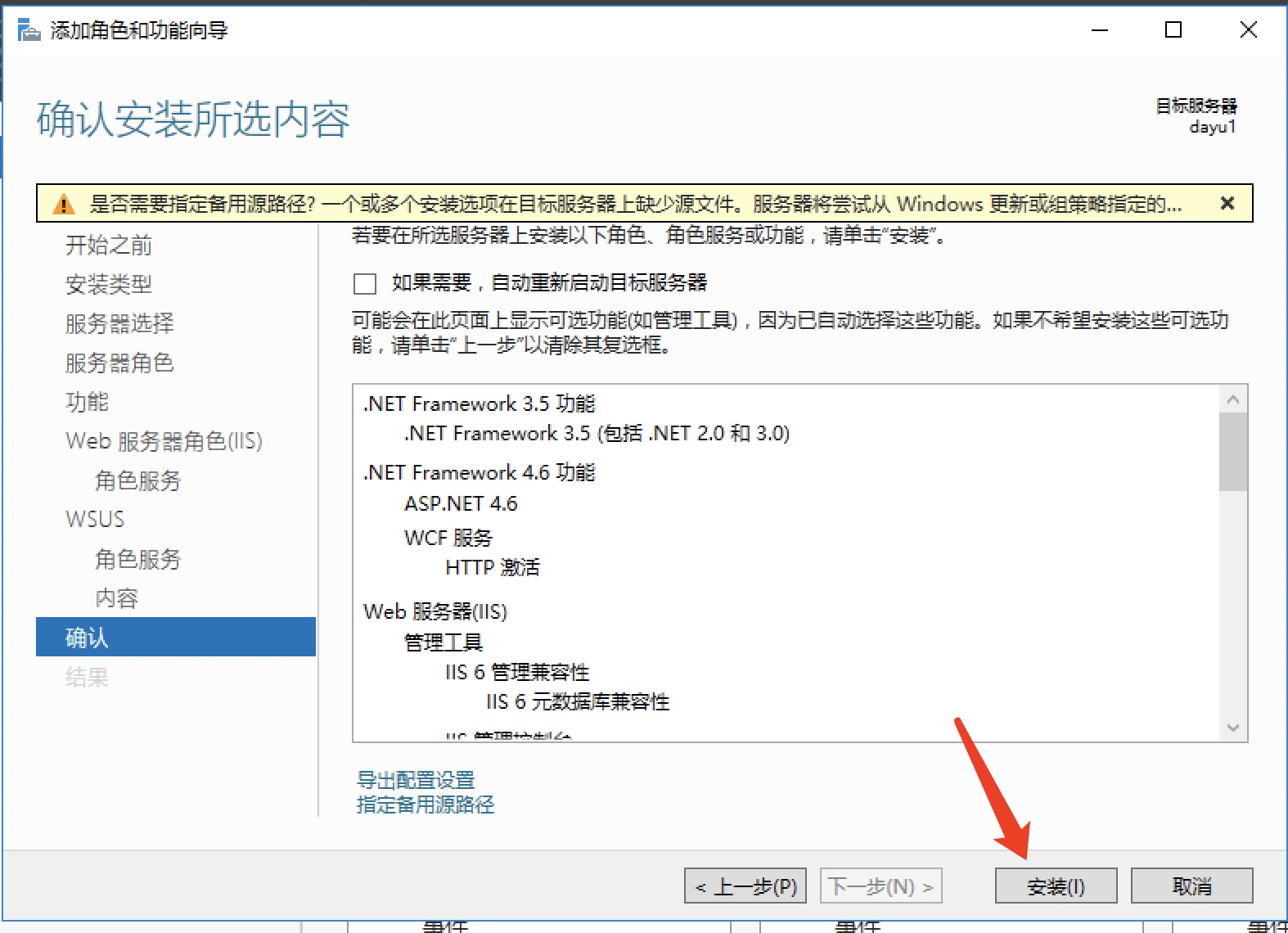
6)再次打开程序,是不是可以正常使用了呢。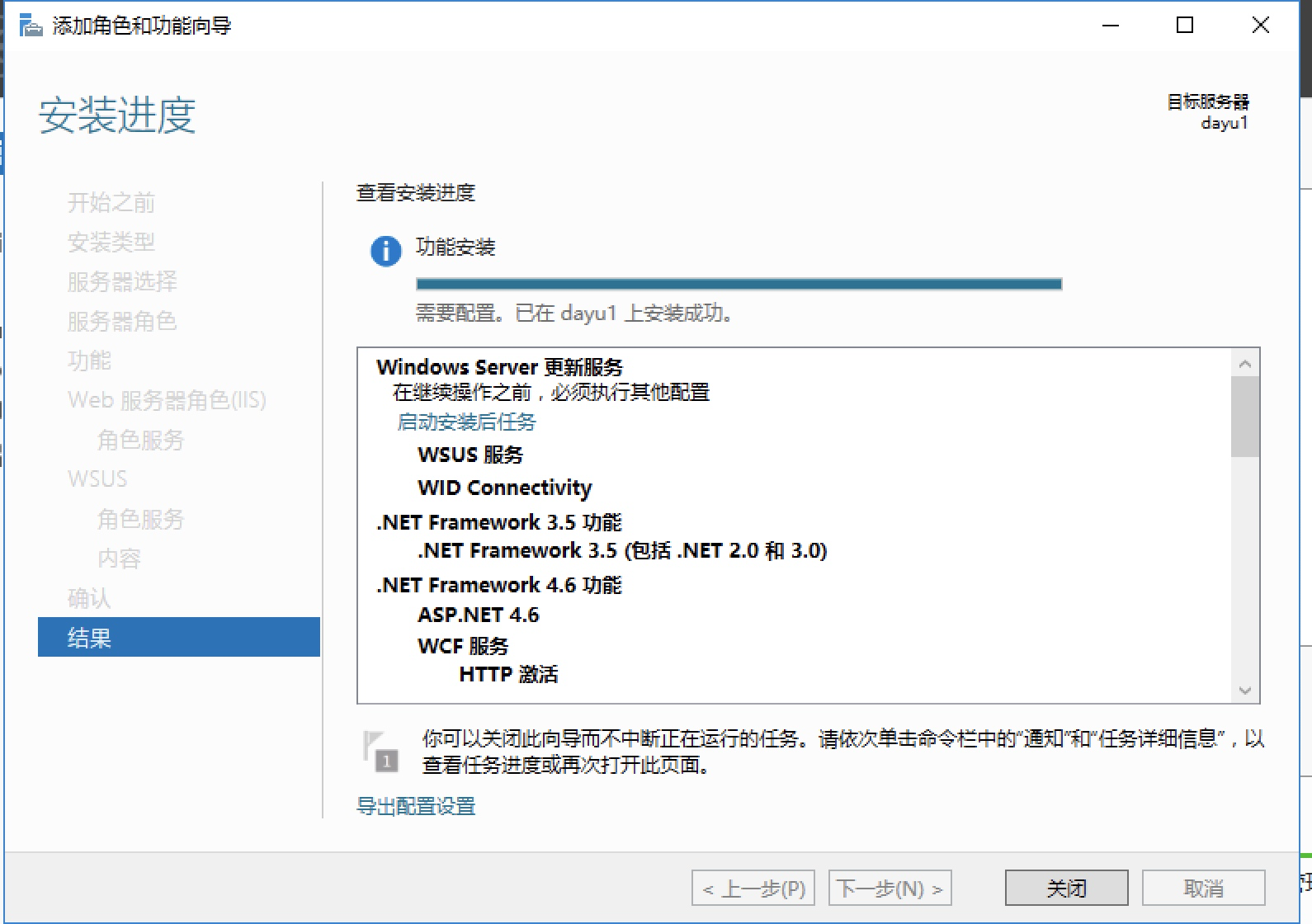
4、继续安装
1)双击SQLManagementStudio_x64_CHS.exe
2)等待安装界面弹出(和第一个安装的界面没啥不同,但里面不一样)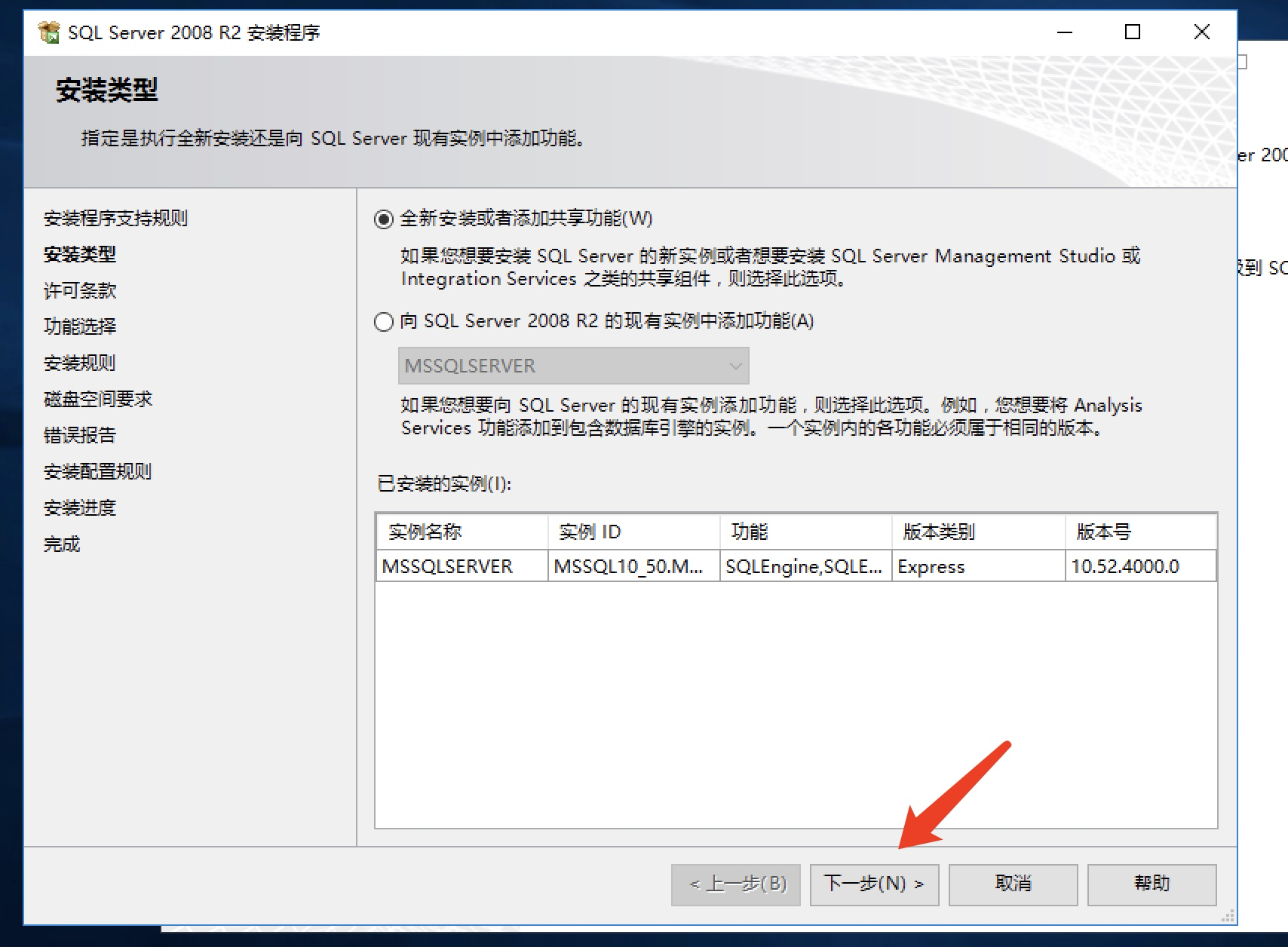
3)选择全新安装(是默认选项)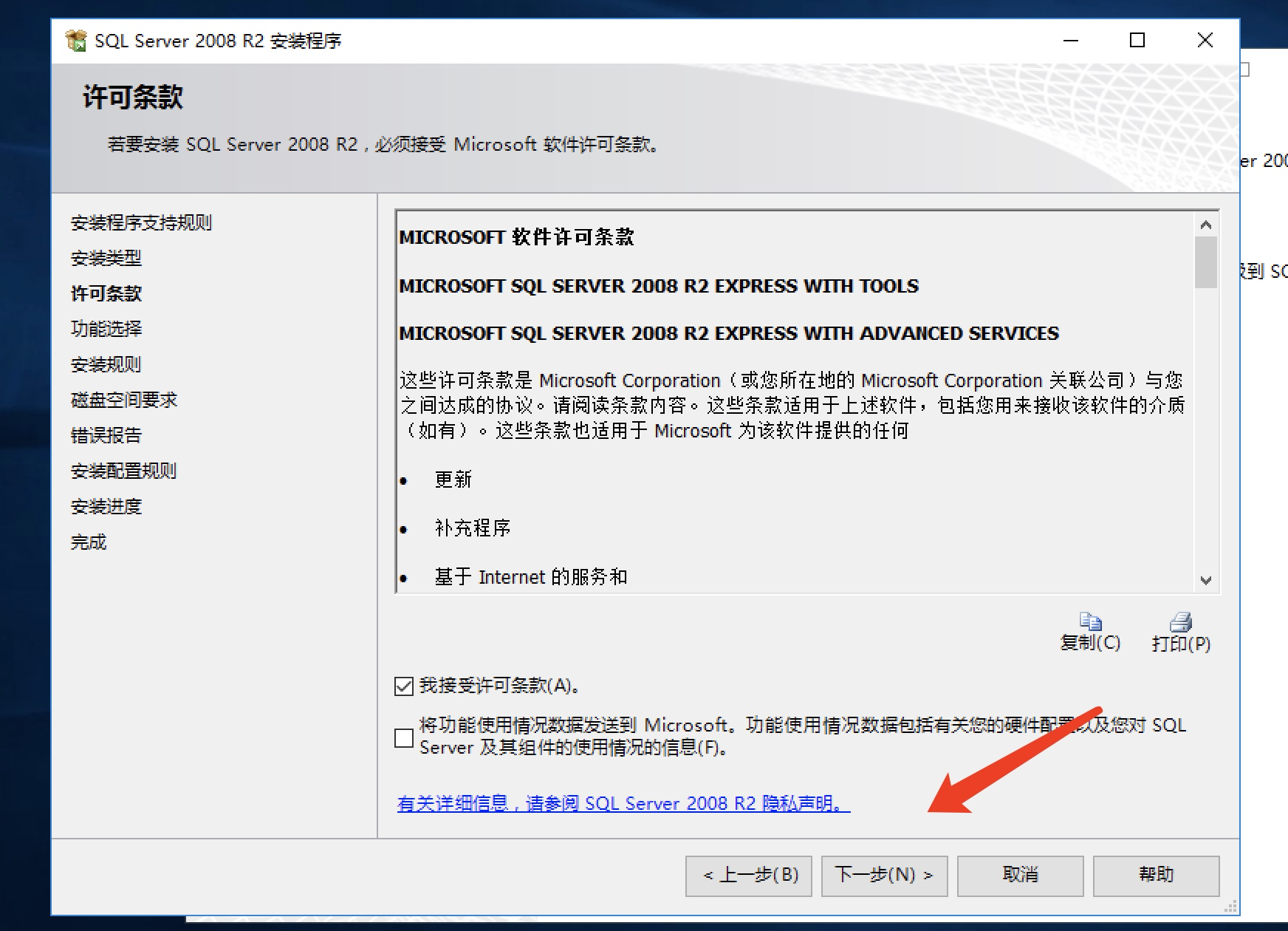
4)默认全选并下一步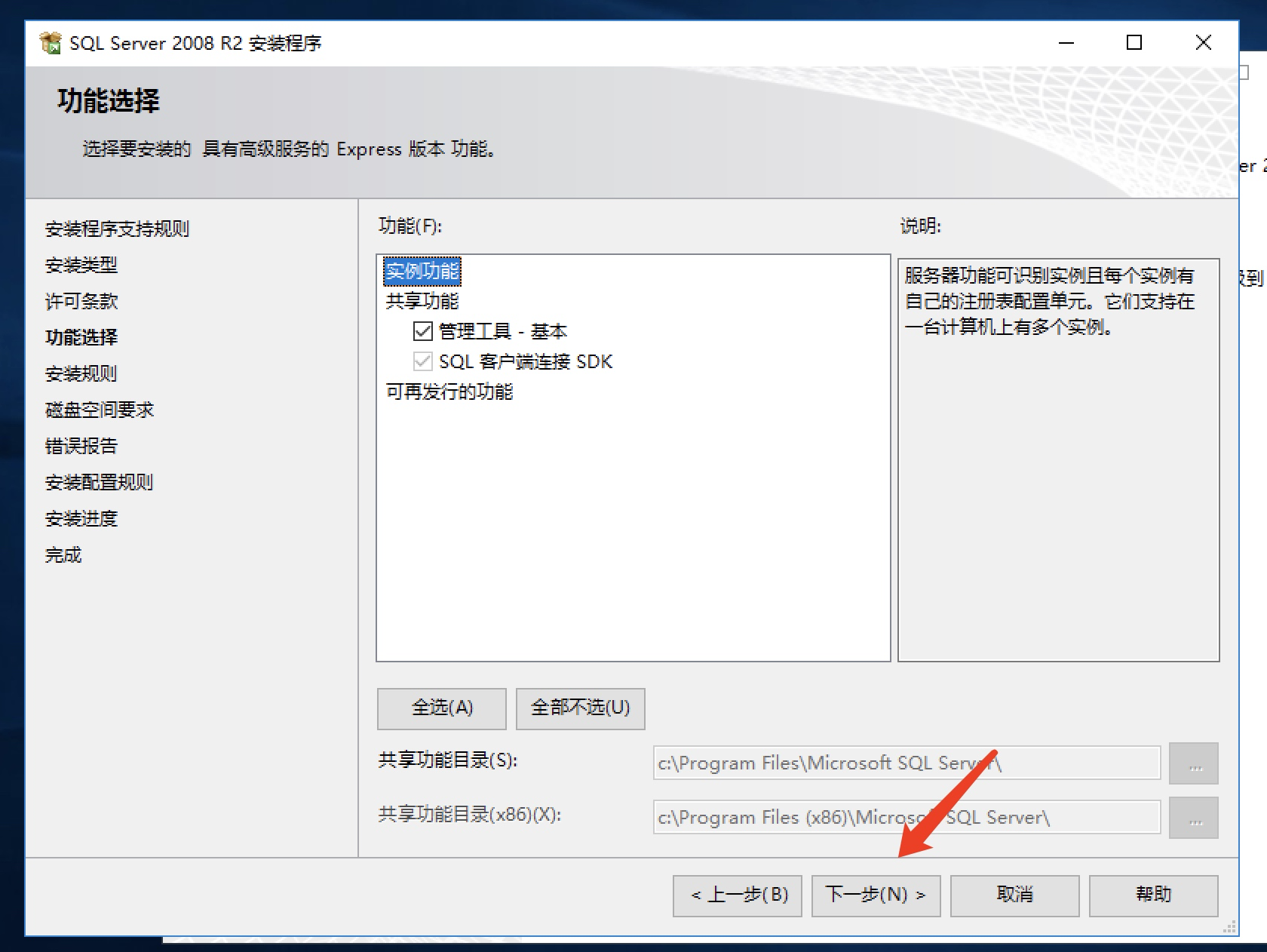
5)同样可选可不选的错误报告
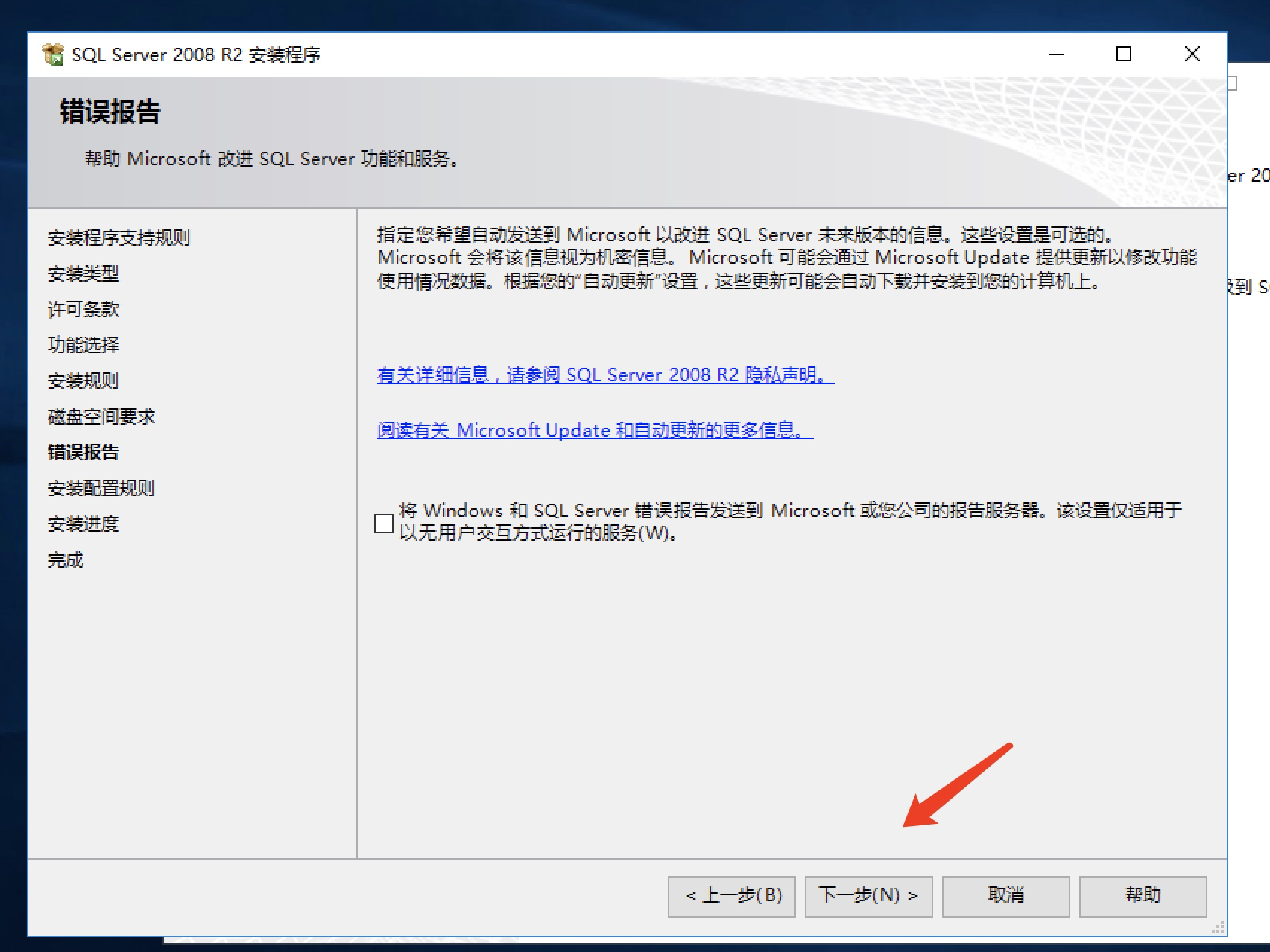
6)一直下一步,下一步……直到安装完成。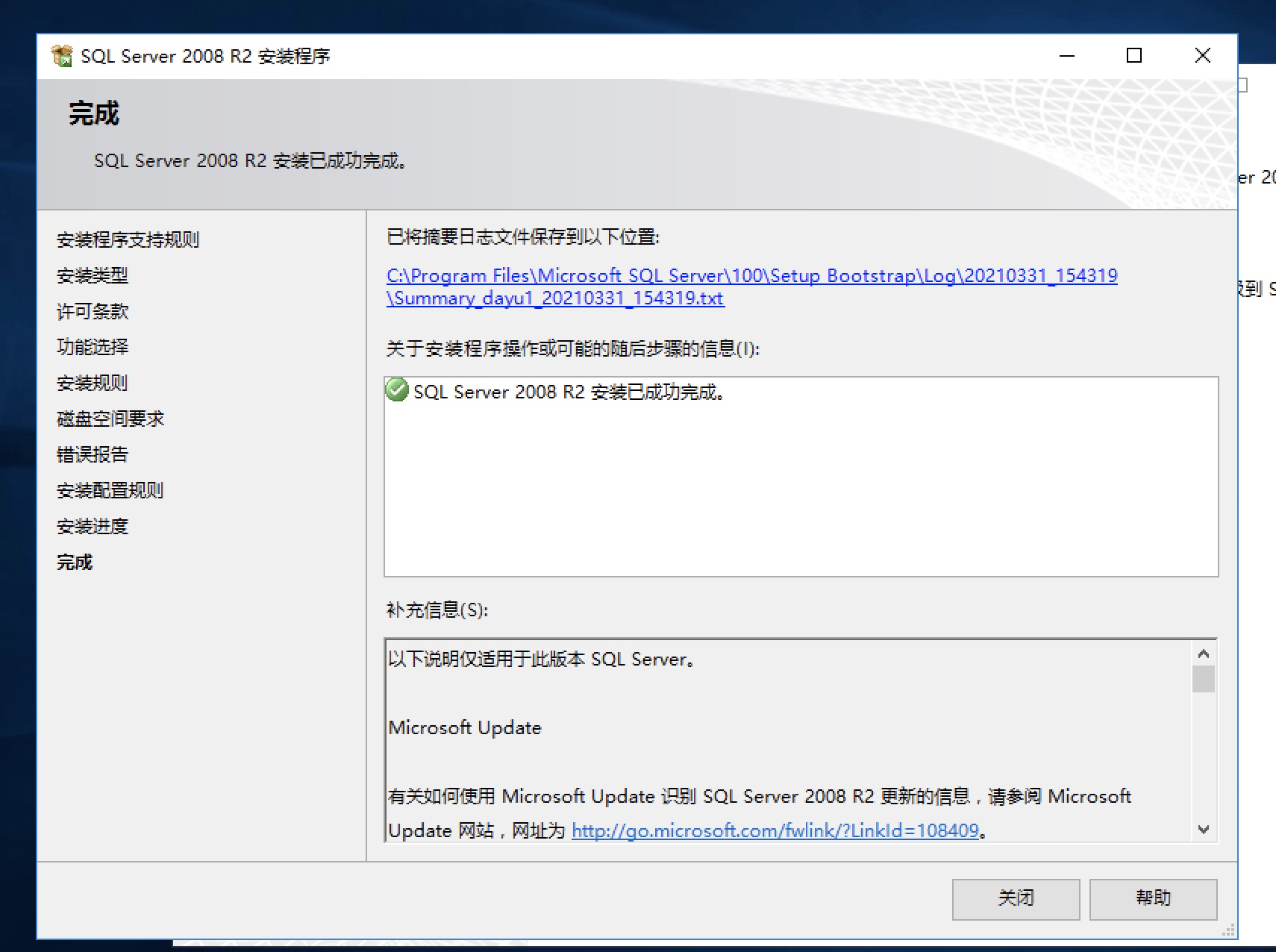
到这里就完成了MSSQL的2008版本安装!
5、MSSQL使用
打开管理SQL Server Management Studio: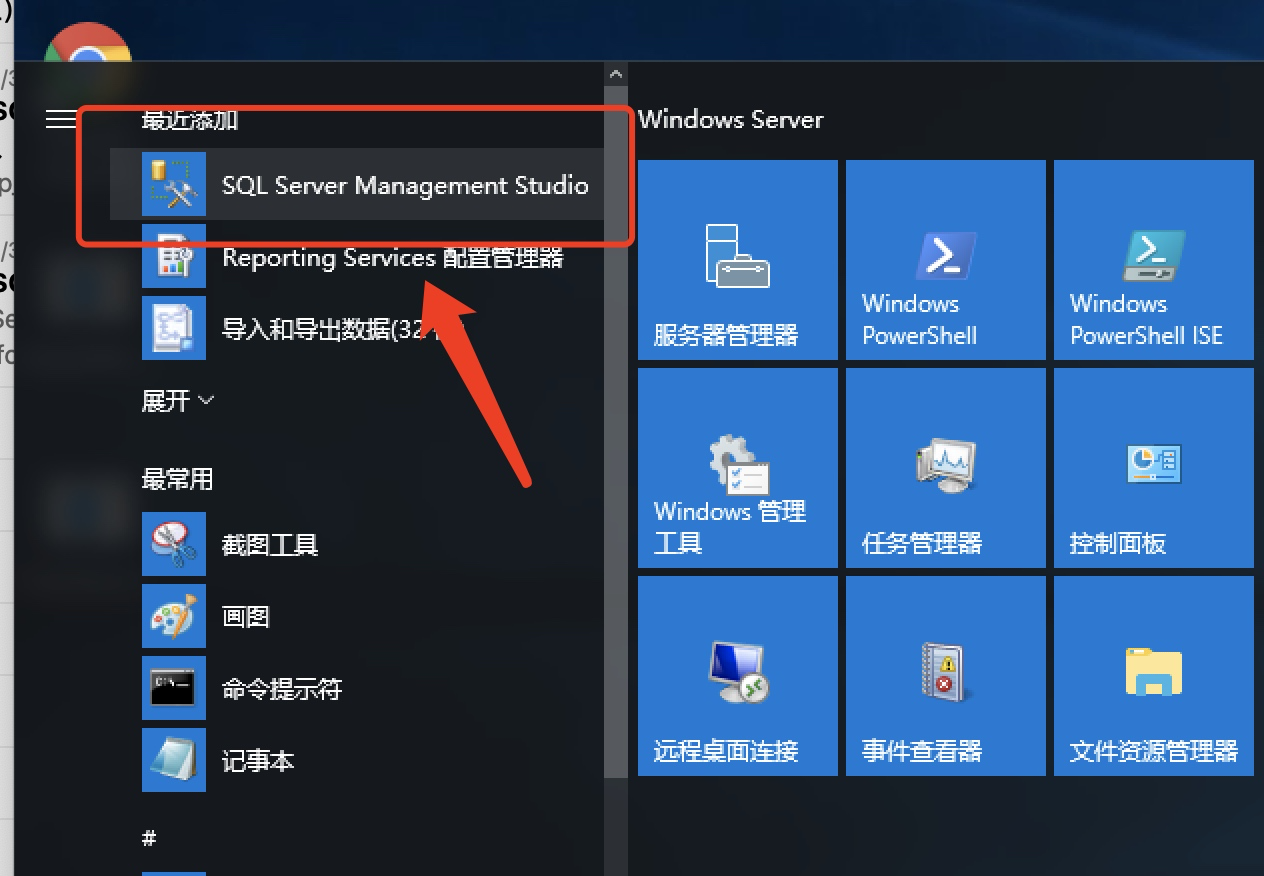
然后弹出对话框选择windows身份验证登录:连接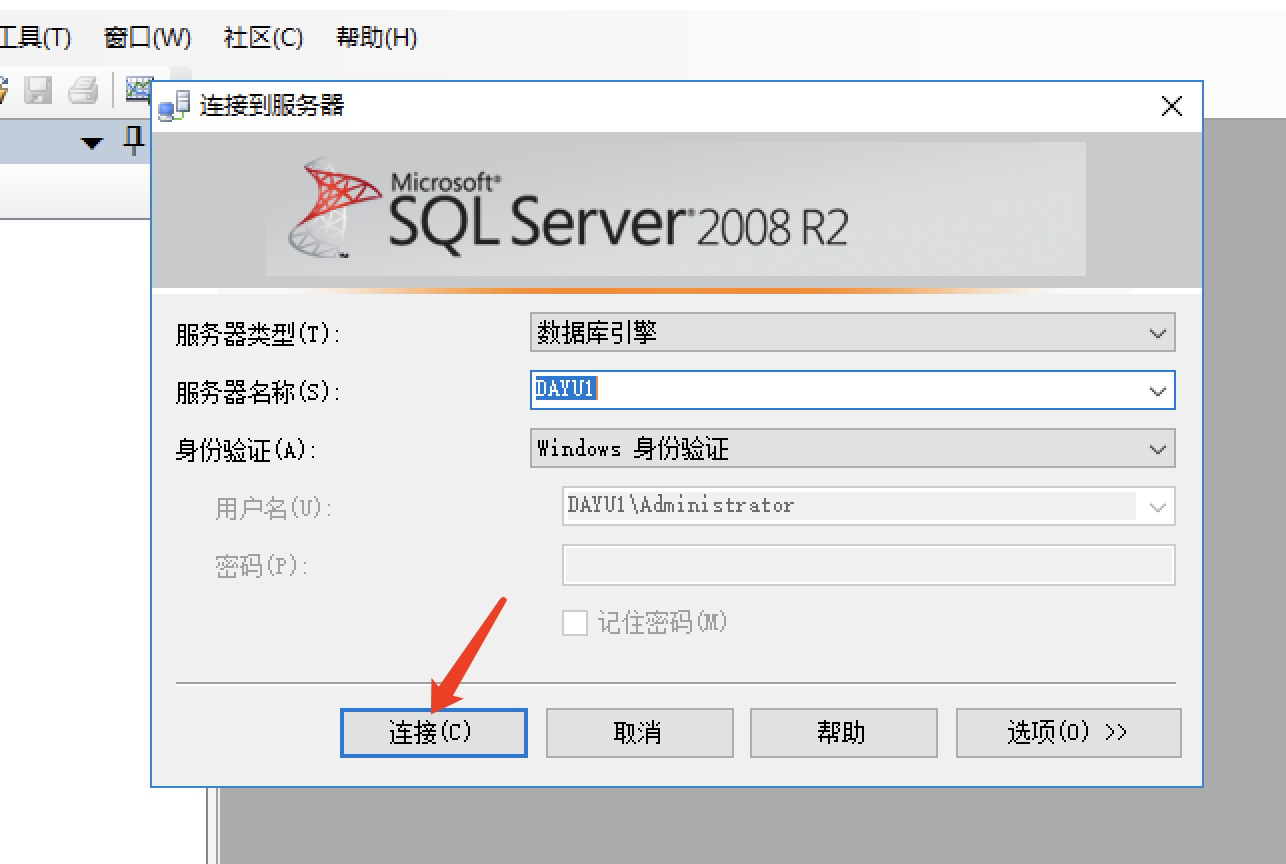
来源:freebuf.com 2021-07-09 15:26:25 by: dayuxiyou






















请登录后发表评论
注册